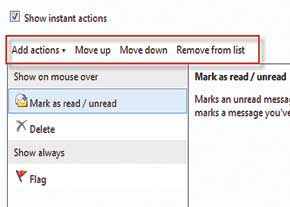دانش و فناوری
2 دقیقه پیش | گرفتن ویزای انگلیس در ایراناز زمانی که اخذ وقت سفارت انگلیس در تهران ممکن شد، بسیاری از مشکلات متقاضیان این ویزا نیز به فراموشی سپرده شد. اگر چه هنوز هم بعضی از متقاضیان این ویزا، به جهت تسریع مراحل ... |
2 دقیقه پیش | دوره مدیریت پروژه و کنترل پروژه با MSPپروژه چیست؟ پروژه به مجموعه ای از فعالیتها اطلاق می شود که برای رسیدن به هدف خاصی مانند ساختن یک برج، تاسیس یک بزرگراه، تولید یک نرم افزار و … انجام می شود. در همه پروژه ... |
حذف بدون بازگشت در هاتمیل
همانطور که میدانید، نرمافزارهای مختلفی برای بازیابی اطلاعات از دست رفته از روی هارددیسک رایانه و کارتهای حافظه وجود دارد. با توجه به محبوبیت این نرمافزارها و کاربرد زیاد آنها برای بسیاری از کاربران، سرویس ایمیل هاتمیل نیز این امکان را در اختیار کاربران خود قرار میدهد تا چنانچه ایمیلی بهطور اتفاقی یا به هر دلیل دیگر توسط کاربران حذف شد، امکان بازیابی آن وجود داشته باشد. به کمک این قابلیت میتوانید براحتی و با یک کلیک، ایمیلهای از دست رفته خود را بازیابی کنید!
قابلیت فوق برای بسیاری از کاربران مفید است اما وقتی سرویس پست الکترونیک یک کاربر هک شود یا رمزعبور آن در اختیار افراد غیرمجاز قرار گیرد، ممکن است بازیابی این ایمیلها کمی دردسرساز شود؛ چرا که ممکن است ایمیلهایی که بازیابی میشود، اطلاعات مهم و محرمانهای را در خود جای داده باشد. اگر میخواهید از بروز این مشکل پیشگیری کنید و استفاده از قابلیت بازیابی ایمیلهای حذف شده را غیرفعال کنید تا ایمیلهایتان پس از حذف برای همیشه از روی سرویس پست الکترونیک شما حذف شود، باید به روش زیر عمل کنید:
1- به محیط کاربری خود در سرویس هاتمیل (Hotmail) وارد شوید.
2- بهطور پیشفرض پس از ورود، به صفحه Windows live منتقل خواهید شد. در این صفحه باید از منوهای بالا، گزینه Hotmail را برای ورود به صندوق پستی خود انتخاب کنید.
3- از بخش بالا- سمت راست صفحه روی گزینه Options کلیک کرده وMore options را انتخاب کنید.
4- در صفحـــــه تنظیمات، بخش Customizing Hotmail را پیدا کرده و روی گزینه Advanced privacy settings کلیک کنید.
5- در صفحه جدید، بخشی با عنوان Deleted messages مشاهده خواهید کرد که بهطور پیشفرض در این بخش گزینه Let me recover deleted messages فعال است. در این بخش باید بهجای گزینه فوق، گزینهDon’t let me recover deleted messages – once they leave the Deleted folder, don’t give me a link to get them back را فعال کرده و در نهایت با انتخاب گزینه Save تغییرات را ذخیره کنید.
6- از این پس، ایمیلهایی که از صندوق پستی شما حذف شود، غیرقابل بازیابی خواهد بود و برای فعالسازی مجدد قابلیت بازیابی ایمیلها نیز باید همین مراحل را دنبال کرده و در مرحله 5، گزینه اول را فعال کنید.
منبع:jamejamonline.ir
ویدیو مرتبط :
آموزش ساخت هات میل
خواندن این مطلب را به شما پیشنهاد میکنیم :
فرمانهای سریع در هاتمیل
این روزها انتخاب یک سرویسدهنده پست الکترونیک بسیار سخت است؛ زیرا هریک از سرویسدهندگان قابلیتها و امکاناتی را در اختیار کاربران قرار میدهند که در سرویسهای دیگر مشاهده نمیشود. همین قابلیتها و امکانات نیز موجب میشود تا هریک از کاربران از چند سرویسدهنده پست الکترونیک استفاده کنند تا مبادا ویژگی موجود در یکی از آنها را از دست بدهند!
یکی از ویژگیهای موجود در سرویسدهنده پستالکترونیک هاتمیل نیز استفاده از فرمانهای فوری با حرکت ماوس روی پیامهای دریافتی است. قابلیت Instant Actions در سرویس هاتمیل به شما این امکان را میدهد تا با حرکت ماوس روی ایمیلهای دریافتی، عملیاتی همچون نشانهگذاری بهصورت خوانده شده/ خوانده نشده، یا حذف ایمیل را بسرعت انجام دهید. اما این دو فرمان تنها فرامین پیشفرض فعال در این قابلیت است و میتوانید فرامین دیگری را نیز به آن اضافه کنید. چنانچه از کاربران هاتمیل هستید و قصد دارید گزینههای بیشتری را به فهرست فرمانهای سریع اضافه کنید، میتوانید به روش زیر عمل کنید:
1ـ ابتدا وارد محیط کاربری خود در سرویس هاتمیل شوید.
2ـ به بخش Options مراجعه و گزینه More options را انتخاب کنید.
3ـ در پنجره Options، بخش Customizing Hotmail را انتخاب و در نهایت روی گزینه Instant actions کلیک کنید.
4ـ مشاهده میکنید که بهطور پیشفرض، گزینههای نشانهگذاری و حذف ایمیل در محدوده فرمانهای سریع وجود دارند. برای افزودن گزینههای جدید به این بخش باید رویAdd actions کلیک و عملیات موردنظرتان را انتخاب کنید.
5 ـ با استفاده از گزینههای دیگر همچون Move up, Move down, Remove from list نیز میتوانید ترتیب قرارگیری این فرمانها را مشخص کرده یا آنهایی را که تمایل ندارید از فهرست موجود حذف کنید.
6 ـ در نهایت میتوانید پیشنمایشی از تغییرات اعمال شده را در پایین صفحه مشاهده کرده و با کلیک روی گزینه Save این تغییرات را ذخیره کنید.
 انتخاب جراح بینی - بهترین جراح بینی
انتخاب جراح بینی - بهترین جراح بینی  عکس: استهلال ماه مبارک رمضان
عکس: استهلال ماه مبارک رمضان  عکس: ارزش تیم های حاضر در یورو 2016
عکس: ارزش تیم های حاضر در یورو 2016